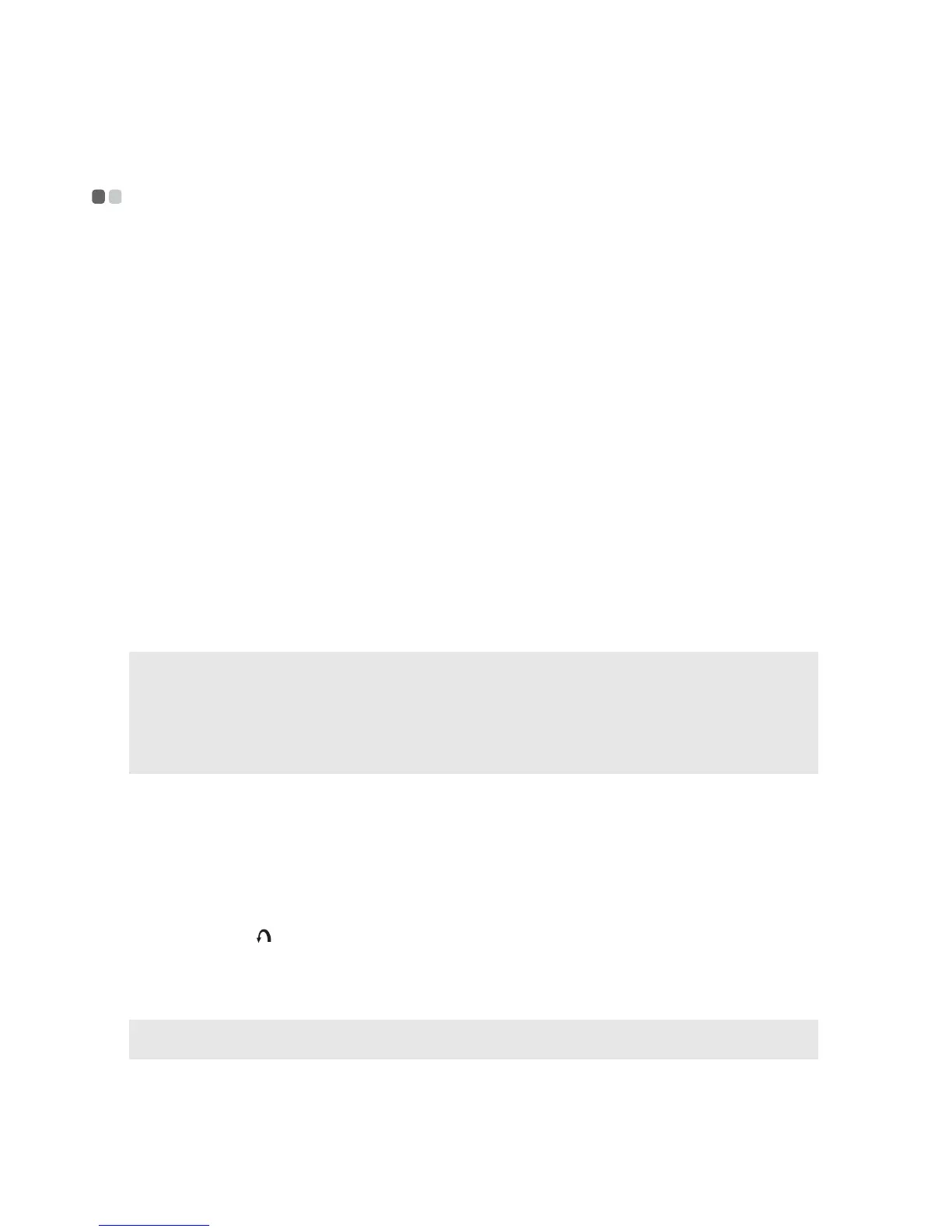26
Kapitel 4. OneKey Rescue-system
OneKey Rescue-system
- - - - - - - - - - - - - - - - - - - - - - - - - - - - - - - - - - - - - - - - - - - - - - - - - - - - - - - - - - - - - - - - - - - - - - - - - - - - - - - - - - - - - - - - - - - -
Introduktion
Lenovo OneKey Rescue-system er et brugervenligt program, der kan sikkerhedskopiere dataene
på systemdrevet (C-drevet) og gendanne dem efter behov. Lenovo OneKey Recovery kan bruges
med Windows, og OneKey Rescue-system kan bruges uden at starte Windows.
Bemærk:
Funktionerne i OneKey Rescue-system kan bruges, fordi din harddisk allerede som standard
indeholder et skjult drev, der bruges til at gemme et spejlbillede af systemet og programfilerne
til OneKey Rescue-system. Standarddrevet er af sikkerhedshensyn skjult, og dette er også
årsagen til, at den ledige diskplads er mindre end angivet. Den nøjagtige ledige plads på
harddisken afhænger af spejlbilledets filstørrelse (baseret på størrelsen af operativsystem og
forudinstalleret software).
Brug af Lenovo OneKey Recovery (i Windows operativsystemet)
I Windows operativsystemet skal du dobbeltklikke på ikonet OneKey Recovery system på
skrivebordet for at starte Lenovo OneKey Recovery.
Med dette program kan du sikkerhedskopiere systempartitionen på harddisken, andre
lagringsenheder eller ved oprettelse af gendannelsesdiske.
Yderligere oplysninger findes i Hjælp-filen til Lenovo OneKey Recovery.
Brug af Lenovo OneKey Rescue-system (uden Windows-operativsystemet)
I tilfælde af, at operativsystemet ikke kan startes, skal du følge nedenstående trin for at få
adgang til OneKey Rescue-system.
• Luk computeren.
• Tryk på tasten for at starte OneKey Rescue-system.
I programmet kan du vælge at gendanne din systempartition til den oprindelige
fabriksindstilling eller til en tidligere genereret sikkerhedskopi.
Bemærk:
• Sikkerhedskopieringen og oprettelsen af gendannelsesdiske kan vare et stykke tid, så tilslut
netadapteren og batteriet til computeren.
• Når genoprettelsesdiskene er oprettede, bør du nummerere dem, så de bruges i den korrekte
rækkefølge.
• Computere uden et integreret optisk drev understøtter oprettelse af gendannelsesdiske. En passende
ekstern optisk disk er imidlertid nødvendig for at oprette fysiske gendannelsesdiske.
Bemærk: Gendannelsesprocessen er irreversibel. Sørg for at sikkerhedskopiere alle kritiske data før brug
af gendannelsesfunktionen.
